YouTube Canlı Akışlarını WordPress'e Gömme (Kodsuz)
Yayınlanan: 2023-04-14YouTube canlı yayınlarını WordPress blog gönderilerinize eklemek ister misiniz?
Canlı yayınlar, topluluğunuzla etkileşime geçmeniz ve takipçilerinizi büyütmeniz için en iyi araçtır. Bunu web sitenizin trafiğiyle birleştirebilirseniz, her iki dünyanın da en iyisini elde edebilirsiniz.
Canlı yayınlarla ilgili üzücü olan şey, bittiğinde YouTube'un reklamlardan çok para kazanmadıkları sürece yeni izleyicilere her zaman itmemesidir. Bu nedenle, canlı akışlarınızı WordPress sitenizde sergilemek, eski akışlarınıza da görünümler eklemenin güzel bir yoludur.
Videoları gömmek için HTML kodunu işlemek zorunda kalacağınız konusunda muhtemelen endişeleniyorsunuz. WordPress aslında YouTube, Vimeo, Facebook, Twitter ve diğerleri gibi video barındırma sitelerinden video yerleştirmeyi çok kolaylaştırır. Ancak canlı yayınlar bambaşka bir canavar.
Bu yazıda, YouTube canlı yayınlarını WordPress'e nasıl yerleştireceğinizi adım adım göstereceğiz.
Hadi dalalım.
Bir YouTube Canlı Akışını WordPress'e Gömme
Normal YouTube videolarının aksine, canlı yayınlar genellikle daha uzundur ve izleyicilerin içerik oluşturucuyla gerçek zamanlı olarak doğrudan etkileşim kurmasına olanak tanır.
Sitenize bir YouTube canlı akışı yerleştirmek için WordPress video yerleştirme eklentilerini kullanabilirsiniz. Bir eklenti, tüm YouTube kanal videolarınızı ve canlı yayınlarınızı otomatik olarak özelleştirilebilir bir galeri biçiminde yerleştirmenize yardımcı olabilir.
YouTube canlı akışlarınızı yerleştirmek için Balonu Smash kullanmanızı öneririz.
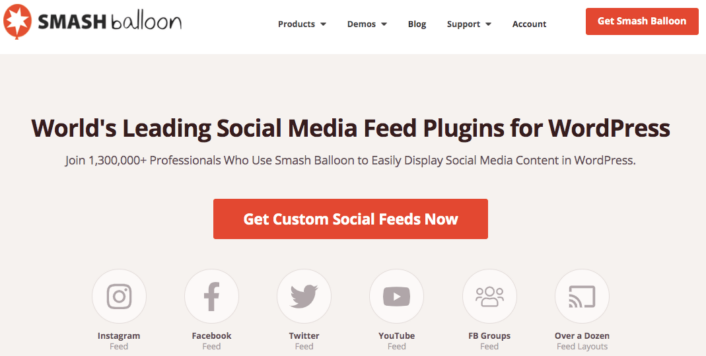
Smash Balon, herhangi bir kod kullanmadan sosyal medya akışlarınızı sitenizde görüntülemenizi sağlayan basit bir WordPress eklentisidir. Sosyal medya akışlarınızı sitenizde görüntülemek, web trafiğinizi sosyal medya takipçilerine dönüştürmenin ve onları uzun süre meşgul tutmanın harika bir yoludur.
Smash Balloon'un en iyi yanı, sıfır kodlama içermesidir. Tek yapmanız gereken eklentiyi yüklemek ve ardından sosyal medya sayfalarınızı sitenize bağlamak.
Smash Balonu şu amaçlarla kullanabilirsiniz:
- Hashtag beslemelerinizi sitenizde sosyal kanıt olarak kullanın
- Web sitesi katılımını artırmak için etkileşimli Twitter beslemelerini görüntüleyin
- YouTube abonelerinizi büyütmek için YouTube videolarınızı sitenize yerleştirin
- Dönüşümleri artırmak için sitenize otantik Facebook İşletme Sayfası incelemeleri ekleyin
Ve çok daha fazlası! Smash Balon incelememize göz atın veya hemen başlayın.
1. Adım: YouTube Feed Pro'yu yükleyin
Yapmanız gereken ilk şey YouTube Feed Pro eklentisini yüklemek.
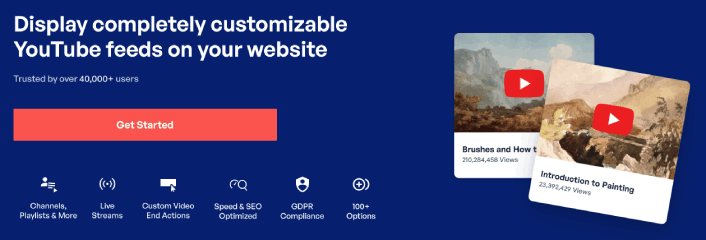
YouTube Feed Pro eklentisi, özellikle YouTube videolarını WordPress sitenize yerleştirmek içindir. Daha fazla ayrıntı için, bir WordPress eklentisinin nasıl kurulacağına ilişkin adım adım kılavuzumuza bakın.
2. Adım: Bir YouTube Canlı Yayın Yayını Oluşturun
WordPress panonuzdan YouTube Beslemesi »Tüm Beslemeler menüsüne gidin ve Yeni Ekle düğmesini tıklayın:
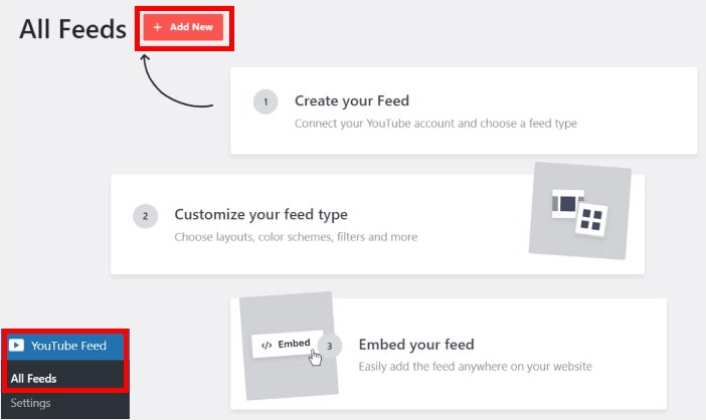
Şimdilik Canlı Akışlar seçeneğini seçin ve ardından İleri düğmesine tıklayın.
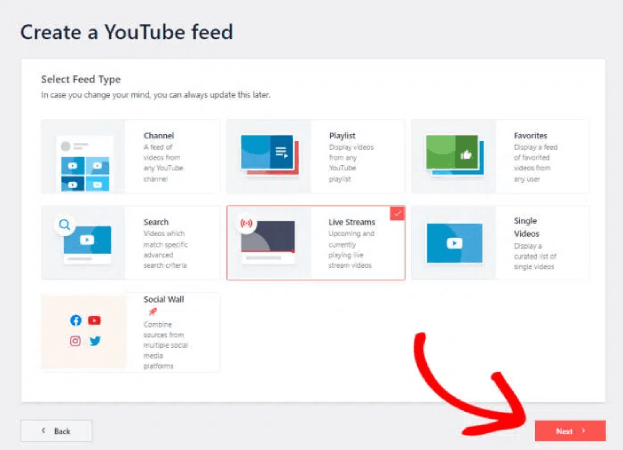
Artık web sitenizi, canlı yayınlarınızı YouTube kanalınızdan otomatik olarak çekecek ve bir sayfada gösterecek şekilde ayarlayabilirsiniz.
3. Adım: YouTube'u WordPress Sitenize Bağlayın
YouTube kanalınızı WordPress sitenize bağlamanın en kolay yolu , YouTube API Anahtarınızı kullanmaktır. Henüz bir API anahtarınız yoksa, YouTube API Anahtarınızı oluşturmak için bu adım adım kılavuza göz atabilirsiniz.
Bunu yaptıktan sonra, YouTube API anahtarını kopyalayın ve WordPress sitenizi açın. Şimdi API anahtarınızı oradaki açılır pencereye yapıştırın ve ardından Ekle'ye tıklayın.
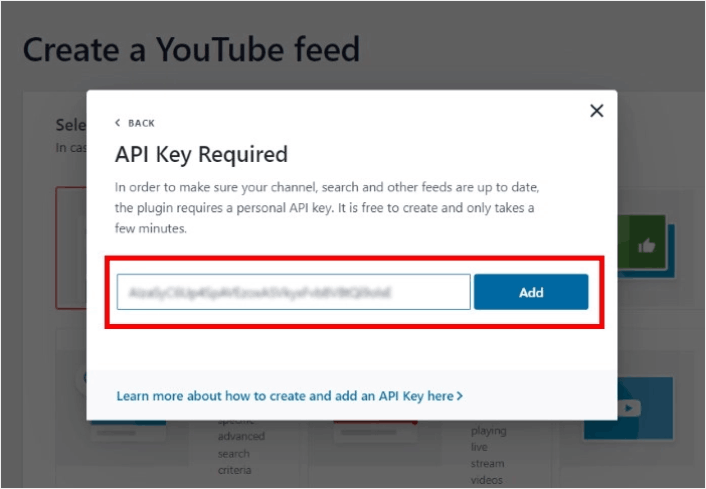
Ardından, YouTube kanalınıza gidin ve kanalınızın URL'sine bakın. URL'de “/channel/” veya “/user/” den sonra gelen kodu kopyalamanız gerekecek.
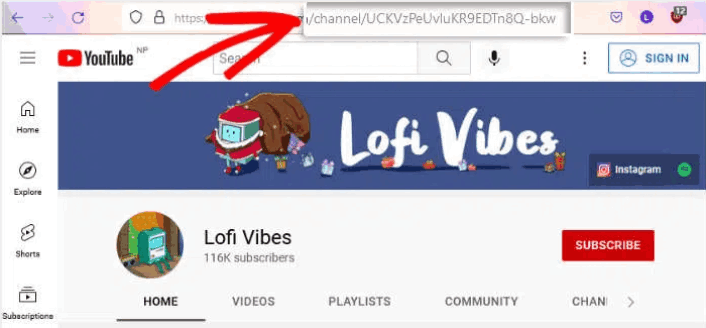
Kodu kopyaladıktan sonra web sitenize geri dönün ve ardından Canlı Yayın için Kanal Kimliği Ekle alanına yapıştırın .

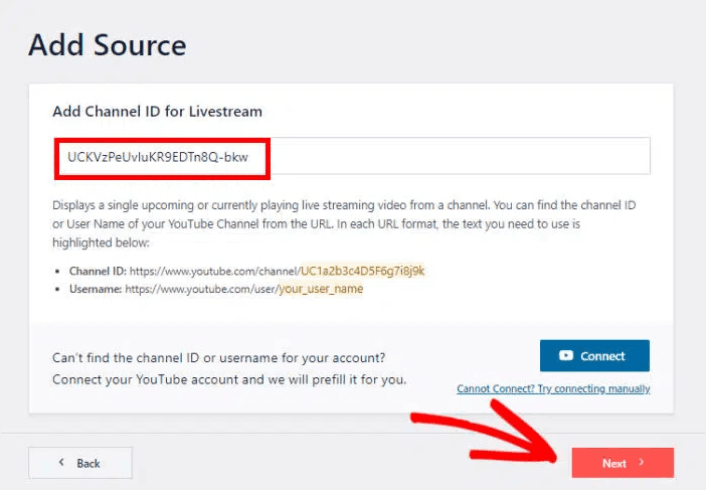
Ardından, İleri düğmesine tıklamanız yeterlidir.
Adım #4: Canlı YouTube Yayınınızı Özelleştirin
Son olarak, gömülü yayınınızın sitenizde nasıl görüneceğini özelleştireceğiz. Çok kolay. Eklenti, yayınınız için önceden oluşturulmuş bir şablon seçmenizi ister. Aralarından seçim yapabileceğiniz 8 farklı feed şablonunuz var:
- Varsayılan
- atlıkarınca
- kartlar
- Liste
- Galeri
- En son video
- vitrin atlıkarınca
- Araç
Basitçe kullanmak istediğiniz düzeni seçin ve ardından İleri'ye tıklayın.
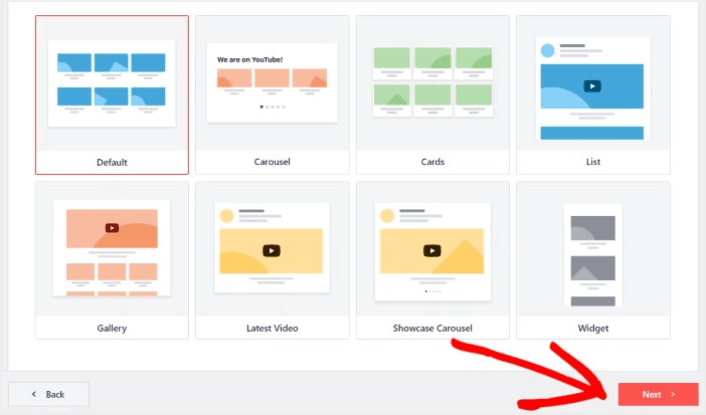
Artık canlı akışlarınızı ayrıntılı bir şekilde özelleştirmek için eklentinin canlı yayın düzenleyicisini kullanabilirsiniz.
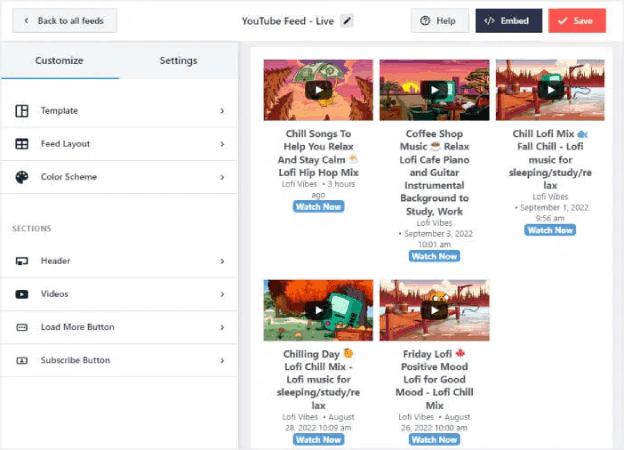
Beslemenizi tasarlamaya hazır olduğunuzda, kenar çubuğu menüsündeki Besleme Düzeni sekmesine tıklayın. Ya da gömdüğünüz renk paletini değiştirmek için Renk Şeması sekmesine tıklayabilirsiniz. Besleme düzeninizi özelleştirmeyi bitirdiğinizde Kaydet'e basmayı unutmayın.
Adım #5: YouTube Canlı Yayın Akışını WordPress'e Yerleştirin
YouTube Feed Pro ile, YouTube feed'lerinizi doğrudan canlı feed düzenleyicisinden gömmeye başlayabilirsiniz. Bunu yapmak için önce üstteki Göm düğmesine tıklayın.
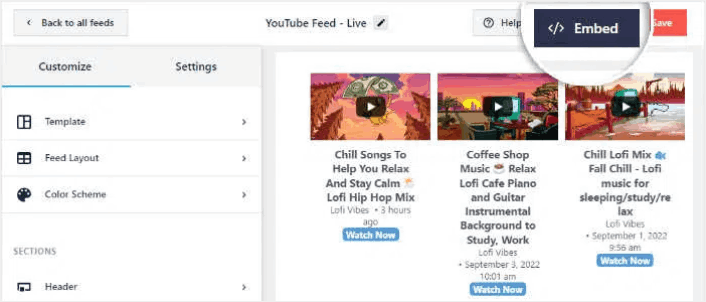
YouTube Feed Pro, daha sonra size bu canlı yayın için yerleştirme seçeneklerini içeren bir açılır pencere gösterir. Şimdilik, açılır pencerede Sayfaya Ekle seçeneğini seçin.
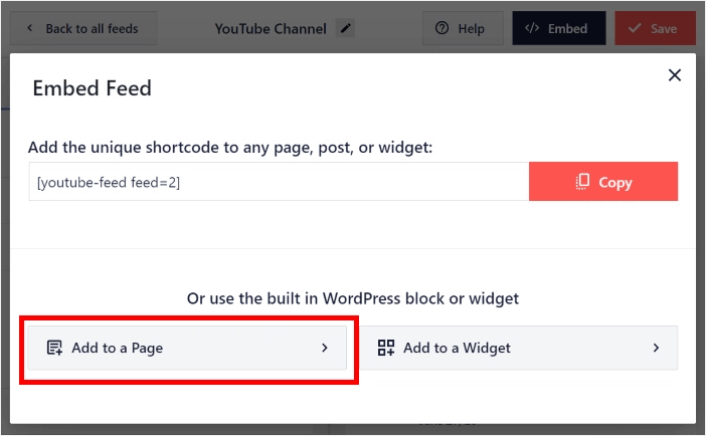
Şimdi listeden WordPress sayfanızı seçin ve ardından devam etmek için Ekle'ye tıklayın.
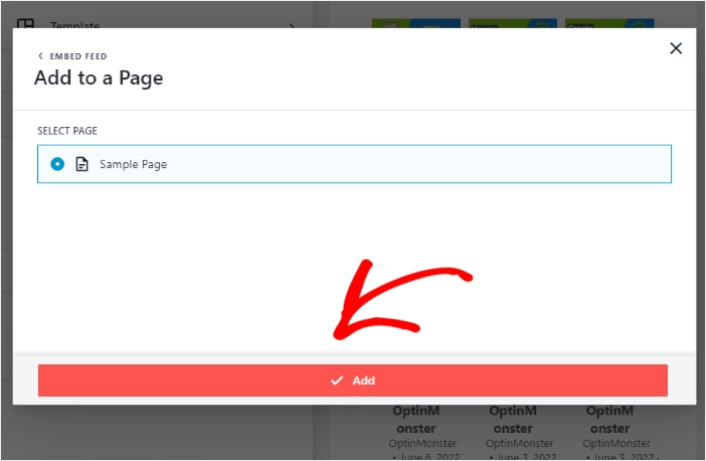
Gutenberg sayfa düzenleyicisinin o sayfa için açıldığını göreceksiniz. Şimdi tek yapmanız gereken yeni bir blok eklemek ve YouTube Feed bloğunu seçmek.

Güncelle düğmesine tıklayın, YouTube canlı yayınlarınız sitenizde çevrimiçi olacaktır.
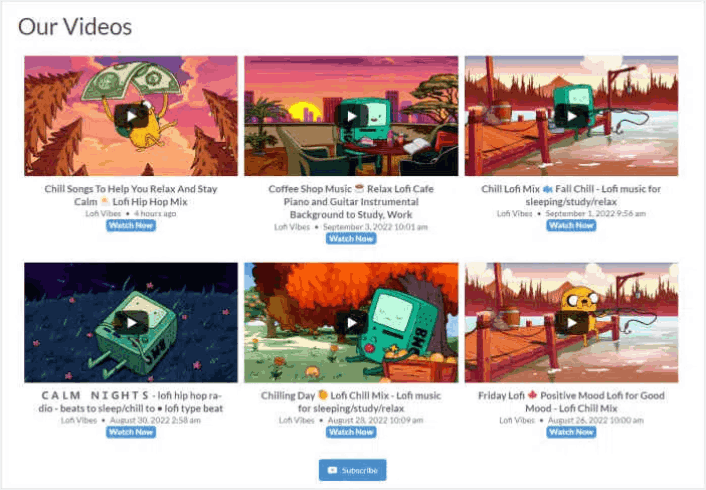
İşte bu kadar, işiniz bitti!
Bir YouTube Canlı Akışını Gömdükten Sonra Yapmanız Gerekenler
Bu seferlik bu kadar millet! Şimdiye kadar, bir YouTube canlı akışını WordPress'e yerleştirmeyi başardınız. Ayrıca Instagram fotoğraflarının WordPress'e nasıl yerleştirileceğini de kontrol etmelisiniz. Ve sosyal medya takipçilerinizi güçlendirmek için nasıl viral bir eşantiyon oluşturacağınız.
Bundan sonra geriye kalan tek şey, iletişim formlarınızın çalışabilmesi için sitenize trafik oluşturmaktır. Bunu yapmanın basit bir yolu, push bildirimlerini kullanmaya başlamaktır. Push bildirimleri göndermek, siteniz için tekrarlanan trafik oluşturmanın harika bir yoludur. Bu, ilgilendiğiniz bir şeyse, şu makalelere de göz atmalısınız:
- Push Bildirim Maliyeti: Gerçekten Ücretsiz mi? (Fiyatlandırma Analizi)
- WordPress Blogunuza Daha Fazla Trafik Nasıl Çekilir (9 Kolay Yol)
- Web Push Bildirimi Etkinleştirme Oranınızı Nasıl Artırırsınız (7 Yol)
- Web Bildirimleri WordPress Eklentisini Sitenize Nasıl Eklersiniz?
Push bildirimlerinizi göndermek için PushEngage kullanmanızı öneririz. PushEngage, dünyanın 1 numaralı push bildirim yazılımıdır. Henüz yapmadıysanız, bugün PushEngage'i kullanmaya başlayın.
